微信主页面背景怎么设置
1、点击我选项
进入到微信的主界面,右下方位置找到我选项并点击。

2、点击设置
切换至新的页面之后,下方位置找到设置选项点击进入。
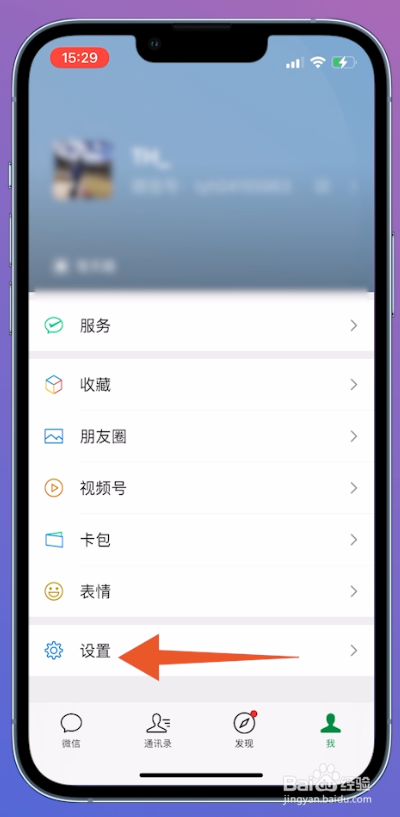
3、点击通用
翻转至设置界面中,中间找到通用选项并进入。
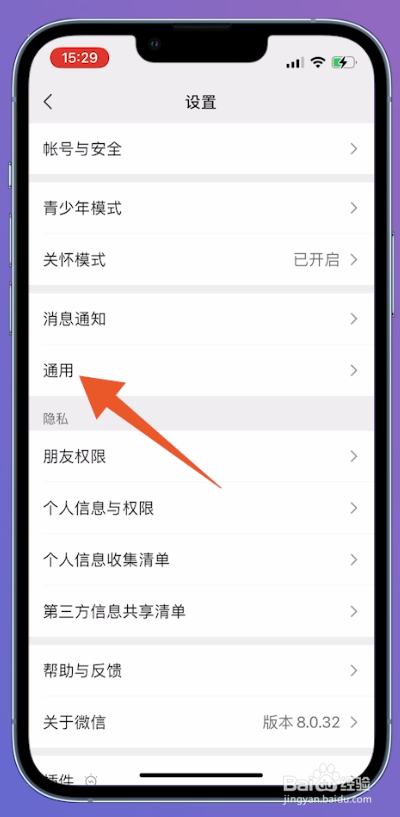
4、点击聊天背景
进入到通用这个页面中,找到聊天背景选项并点击。
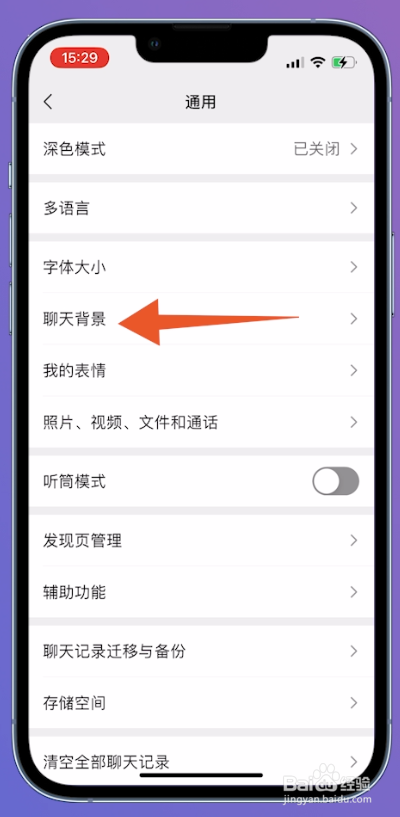
5、选择设置背景方式
切换至聊天背景界面后,选择使用聊天背景的方式并点击。

6、选择完成
切换至选择背景图界面中,选择设置的背景图,右上方位置点击完成即可设置成功。
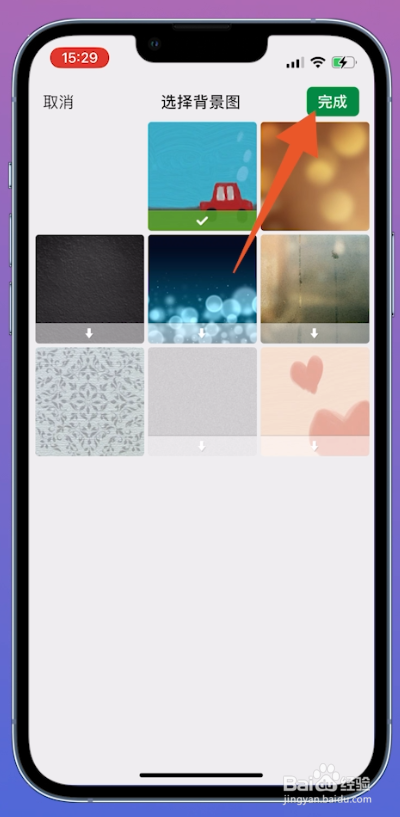
1、点击好友
在微信的主界面,选择一个需要单独设置背景的好友并点击。
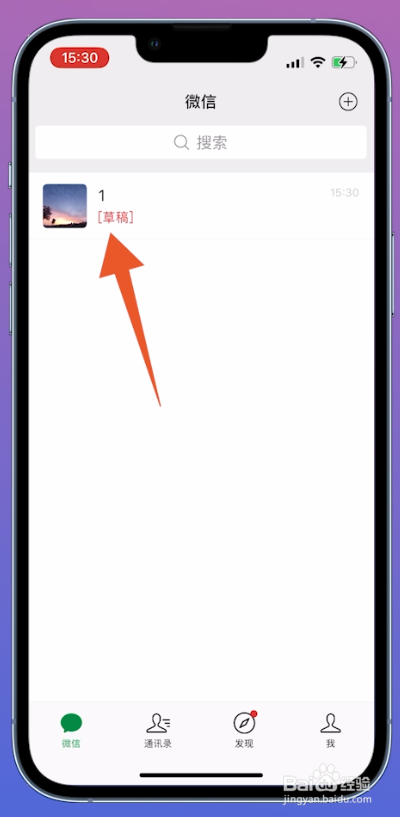
2、点击三个小点图标
进入到好友聊天对话框界面中,右上方位置找到三个小点图标并点击。

3、点击设置当前聊天背景
翻转至聊天详情界面之后,中间位置找到设置当前聊天背景并点击。
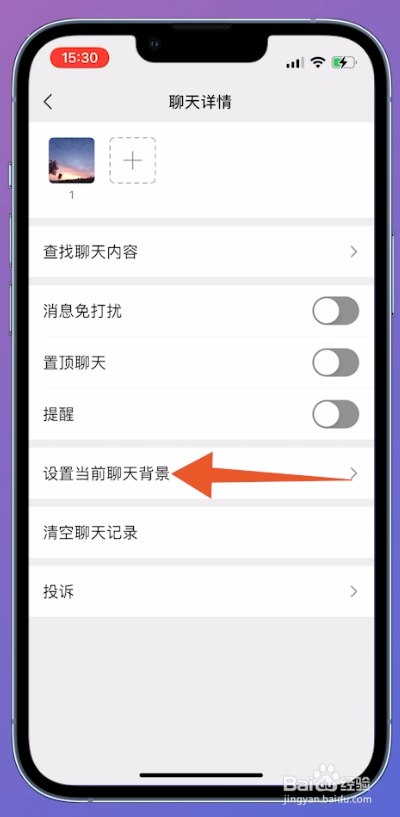
4、选择背景方式
切换至聊天背景界面中,选择设置背景图的方式并点击。
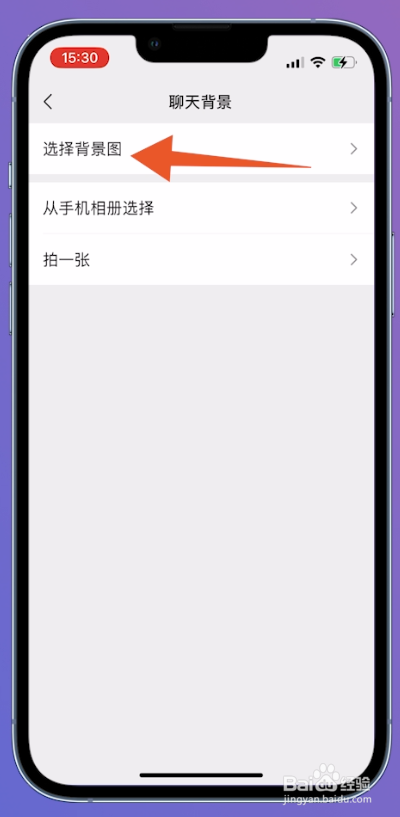
5、选择完成
进入到选择背景图界面后,勾选需要设置的背景图,右上方位置点击完成即可。

声明:本网站引用、摘录或转载内容仅供网站访问者交流或参考,不代表本站立场,如存在版权或非法内容,请联系站长删除,联系邮箱:site.kefu@qq.com。